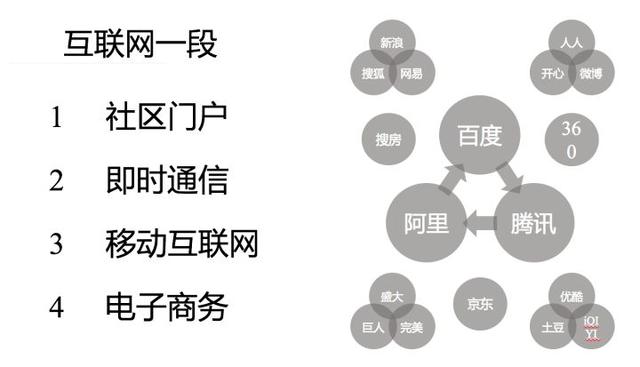Windows|Windows 11жңҖз®ҖеҚ•еҚҮзә§ж”»з•Ҙ д»»дҪ•з”өи„‘йғҪйҖӮз”Ё( дәҢ )
зңӢеҲ°дёӢйқўиҝҷдёӘйЎөйқўзҡ„ж—¶еҖҷе°ұе·Із»ҸеӨ§еҠҹе‘ҠжҲҗдәҶ пјҢ жңҖеҗҺзӣҙжҺҘзӮ№еҮ»“е®үиЈ…”жҢүй’® гҖӮ

ж–Үз« еӣҫзүҮ
жҺҘдёӢжқҘзі»з»ҹе°ұдјҡиҝӣе…ҘиҮӘеҠЁе®үиЈ…иҝҮзЁӢ пјҢ иҖҗеҝғзӯүеҫ…зі»з»ҹе®үиЈ…е®ҢжҲҗ гҖӮ

ж–Үз« еӣҫзүҮ
笔иҖ…жҲҗеҠҹе°ҶдёҚз¬ҰеҗҲжқЎд»¶зҡ„з”өи„‘еҚҮзә§еҲ°дәҶWindows 11зі»з»ҹ пјҢ дёҚиҝҮжЎҢйқўеҺҹжң¬и§„еҲҷж‘Ҷж”ҫзҡ„еӣҫж ҮйғҪиў«жү“д№ұдәҶ пјҢ е…¶е®ғдёҖеҲҮжӯЈеёё гҖӮ

ж–Үз« еӣҫзүҮ
еҰӮжһңдҪ зҡ„з”өи„‘з¬ҰеҗҲеҚҮзә§жқЎд»¶ пјҢ е°ұдёҚйңҖиҰҒз”ЁиҝҷдёӘж–№жі• пјҢ еҸҜд»ҘеҸӮиҖғ笔иҖ…д№ӢеүҚеҶҷзҡ„гҖҠдҝқе§Ҷзә§Windows 11еҚҮзә§ж•ҷзЁӢдёүеҲҶй’ҹеҢ…еӯҰдјҡгҖӢдёҖж–ҮиҝӣиЎҢзі»з»ҹеҚҮзә§ гҖӮ
жҖ»дҪ“жқҘиҜҙ пјҢ Windows 11зі»з»ҹдёҺWindows 10зі»з»ҹзӣёжҜ”йҷӨдәҶжЎҢйқўUI пјҢ Iconеӣҫж ҮжңүжүҖеҸҳеҢ–д№ӢеӨ– пјҢ еә•еұӮж“ҚдҪңйҖ»иҫ‘гҖҒдәӨдә’дҪ“йӘҢжІЎжңүеӨӘеӨ§еҸҳеҢ– гҖӮдёҚиҝҮWindows 11зі»з»ҹеңЁе®үиЈ…йҖҹеәҰж–№йқўзЎ®е®һжҜ”д»ҘеҫҖзҡ„зі»з»ҹеҝ«дәҶеҫҲеӨҡ пјҢ 笔иҖ…ж•ҙдёӘеҚҮзә§иҝҮзЁӢдёҚеҲ°20еҲҶй’ҹ пјҢ жүҖд»Ҙжңүе…ҙи¶Јзҡ„жңӢеҸӢйғҪеҸҜд»ҘзӣҙжҺҘеҚҮзә§Windows 11зі»з»ҹ пјҢ зӣ®еүҚжқҘзңӢз»қеӨ§еӨҡж•°ж—Ҙеёёеә”з”ЁйғҪжІЎжңүе…је®№жҖ§й—®йўҳ гҖӮ
жӯӨеӨ–еңЁеҚҮзә§Windows 11зі»з»ҹд№ӢеҗҺ пјҢ 第дёҖ件иҰҒеҒҡзҡ„дәӢ笔иҖ…еҶҷеңЁиҝҷзҜҮж–Үз« йҮҢдәҶпјҡгҖҠжҖ§иғҪжңҖй«ҳеҸҜжҸҗеҚҮ28%пјҒWindows 11з”өи„‘еҝ…еҒҡиҝҷ件дәӢгҖӢ пјҢ еӨ§е®¶еҸҜд»ҘеҸӮиҖғ гҖӮ
жҺЁиҚҗйҳ…иҜ»
- еҫ®иҪҜ|дёҚз¬ҰеҗҲWin11иҰҒжұӮи®ҫеӨҮеҚҮзә§дјҡиў«жү“ж°ҙеҚ° з ҙи§Јж–№жі•жқҘдәҶ
- еҚҺдёә|дёҖеӣҫзңӢжҮӮпјҡеҚҺдёә移еҠЁи·Ҝз”ұжҺЁвҖңеҚҠд»·вҖқжңҚеҠЎеҚҮзә§еҢ… жңҲдә«2000GB
- еҫ®иҪҜ|зңҹжӯЈд»ҺеӨҙејҖе§Ӣ ж¶ҲжҒҜз§°еҫ®иҪҜWindows 12зі»з»ҹдёҺWin10/11еӨ§дёҚеҗҢ
- ж”Ҝд»ҳе®қ|ж”Ҝд»ҳе®қпјҡдёӘдәә收ж¬ҫз ҒеҸҜвҖң0иҙ№з”ЁгҖҒдёҚжҚўз ҒвҖқеҚҮзә§
- Windowsж“ҚдҪңзі»з»ҹ|жҖ§иғҪжҸҗеҚҮ4еҖҚ еҶ…еӯҳеҚ з”ЁзҺҮжҡҙйҷҚпјҒWin11ж”№иҝӣз»ҶиҠӮпјҡUIе“Қеә”йҖҹеәҰжңҖй«ҳжҸҗеҚҮ76%
- еҫ®иҪҜ|ж–°Windowsе°ұиҰҒжқҘдәҶпјҒжӣқеҫ®иҪҜи®ЎеҲ’ејҖеұ•Win12ејҖеҸ‘е·ҘдҪң
- Windowsж“ҚдҪңзі»з»ҹ|е®һз”Ёз»Ҹе…ёеҠҹиғҪеӣһеҪ’пјҒWin11ж–Ү件管зҗҶеҷЁиҝҺжқҘеӨ§ж”№
- Intel|Intel GPUж ёжҳҫеӨ§еҚҮзә§ ж¶ҲжҒҜз§°16д»Јй…·зқҝзӣҙжҺҘдёҠеҸ°з§Ҝз”ө2nmе·Ҙиүә
- Windowsж“ҚдҪңзі»з»ҹ|дёҚз¬ҰеҗҲжқЎд»¶Win10и®ҫеӨҮеҚҮWin11пјҡеҫ®иҪҜиҝҷжүӢж®өзқҖе®һдёҚзҲҪ еңЁжЎҢйқўжү“ж°ҙеҚ°
- Windows|Windows 11еҠ е…ҘеӨҡйЎ№ж–°еҠҹиғҪпјҡвҖңеҝ«йҖҹи®ҝй—®вҖқиғҪеӣәе®ҡж–Ү件дәҶ